- Автор Abigail Brown [email protected].
- Public 2023-12-17 06:53.
- Соңғы өзгертілген 2025-01-24 12:15.
Windows 8.1 лайықты тәжірибені ұсынады, бірақ ол қор нұсқасынан айтарлықтай жақсарғанымен, Windows 8 жүйесін Windows 10 нұсқасына жаңартудың көптеген себептері бар.
Бұл нұсқаулық Windows 8.1 жүйесінен Windows 10 нұсқасына жаңартатындарға арналған. Егер Windows 10 Home жүйесін Windows 10 Pro нұсқасына жаңартып жатсаңыз, мұны істеу үшін бөлек процесс бар.
Төменгі жол
Windows 10 оның алдыңғы нұсқасы сияқты метро немесе тақтайша мәзірлерді мәжбүрлемейді. Ол сондай-ақ тұрақтылық пен өнімділікті жақсартуды, ойындармен және қолданбалармен кеңірек үйлесімділікті ұсынады және даму майданында көбірек қолдауды көреді. Сонымен қатар, Microsoft корпорациясы Windows 8 операциялық жүйесінің қызмет ету мерзімін белсендіреді, бұл бұдан былай жаңартулар мен қолдаулардың жоқтығын білдіреді.
Windows 8.1 жүйесінен Windows 10 нұсқасына жаңартуға дайындалуда
Операциялық жүйені жаңартудың бірнеше жолы бар, олардың ең оңай жолы - Windows жүйесінде жасау.
Орнату ықшам дискісі болса және компьютерде диск жетегі болса, оны осылай жасауға болады. Сондай-ақ дискіде орнату бумасы және оның жеткілікті орны болған жағдайда, флэш-диск сияқты басқа алынбалы құралды пайдалануға болады.
Windows файлдарыңыздың сақтық көшірмесін жасауға әрекеттенсе де, мазмұнды жоғалту мүмкіндігі әрқашан бар. Бұлттық қойма немесе алынбалы медиа арқылы ең маңызды файлдар мен мазмұнның сақтық көшірмесін әрқашан жасаңыз. Сондай-ақ мазмұнды жылжыту үшін бөлек ішкі немесе сыртқы қатты дискіні пайдалануға болады, бұл ұсынылған опция.
Қолданбаларыңыздың көпшілігі жаңадан орнатылады, сондықтан ағымдағы орнатуды сақтағыңыз келсе, конфигурация деректерінің сақтық көшірмесін жасауыңыз керек. Мысалы, фильм постерлері, каталогтары және т.б. көмегімен мұқият теңшелген медиа сервер үшін Plex Database мазмұнының сақтық көшірмесін жасағыңыз келуі мүмкін.
Жылдам анықтама ретінде, жаңарту процесін бастамас бұрын сақтық көшірмесін жасауды қарастыру керек кейбір файлдар:
- Құжаттардағы барлық маңызды нәрсе
- Отбасылық фотосуреттер мен бейнелер
- Құжаттарда сақталған ойын сақтаулары
- Жұмыс немесе жеке файлдар, соның ішінде салық құжаттары, түйіндеме, түбіртек және т.б.
Барлық маңызды файлдар мен қолданбалардың сенімді сақтық көшірмелері бар екеніне қанағаттанғаннан кейін, жалғастыра аласыз.
Windows 8.1 жүйесін Windows 10 жүйесіне Windows Update арқылы жаңартыңыз
Жаңартуға дайын болсаңыз, компьютерде автоматты жаңартулар өшірілген болса да, оны бұрыннан бар Windows жаңартуын пайдаланып жасай аласыз.
Windows 8 жүйесінде Windows жаңартуын оңай тексеруге болады. Сіз іздеп жатқан жаңарту (міндетті емес болуы керек) - Windows 10 мамырдағы 2019 жылғы 1903 жаңарту нұсқасы.
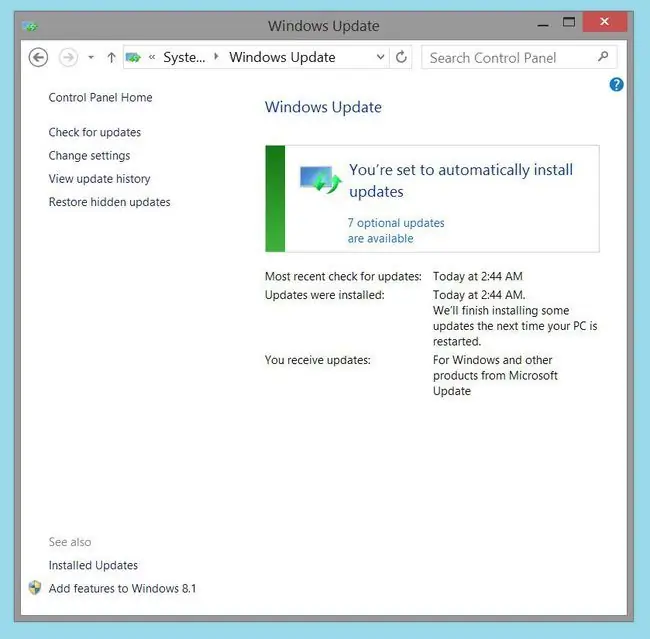
Егер оны тізімде көрмесеңіз, ОЖ-ны жаңартудың басқа әдісін қолдануға тура келеді. Жаңартуды көрсеңіз, оны таңдап, жаңарту процесін жалғастыра алуыңыз керек. Орнатуды аяқтау үшін Windows жаңарту нұсқауларын орындаңыз.
Windows Media жасау құралын пайдаланып Windows 8.1 жүйесінен Windows 10 нұсқасына жаңартыңыз
Егер сізде өнім кілті, соның ішінде Windows 8 немесе 8.1 жүйесіне арналған кілт болса, Windows 10 жүйесіне тегін жаңарта алуыңыз керек. Дегенмен жаңартуды орындау үшін Windows Media Creation Tool құралын пайдалану қажет.
Өнім кілті болмаса, оны Microsoft-тан сатып алу керек.
-
Microsoft веб-сайтына кіріңіз және Жүктеп алу құралы таңдау арқылы Windows Media Creation Tool жүктеп алыңыз. Ол дербес орындалатын файл немесе EXE файлы ретінде сақталады. Құралды есте сақтайтын каталогқа сақтауды ұмытпаңыз.
Сіз бұл құралды басқа компьютер үшін орнату медиасын жасау үшін де пайдалана аласыз. Бұл интернетке қосылмаған ескі ноутбук немесе жұмыс үстелі болса және оны жаңартқыңыз келсе пайдалы.
- Windows Media Creation Tool белгішесін тінтуірдің оң жақ түймешігімен басып, Әкімші ретінде іске қосу таңдаңыз. Пайда болған UAC сұрауын қабылдаңыз, содан кейін құрал дайын болып жатқаны туралы хабарды көресіз.
-
Ол аяқталғаннан кейін құралды пайдалануға арналған Лицензия шарттарын көресіз. Қажет болса, оларды оқып шығыңыз, әйтпесе Қабылдау таңдаңыз.

Image -
Келесі бетте Осы компьютерді қазір жаңарту таңдаңыз, содан кейін Келесі таңдаңыз.

Image -
Құрал енді жаңартуды дайындайды. Біріншіден, ол Windows 10 жаңартуына қажетті мазмұнды жүктеп алады және сіз орындалу көрсеткішін көресіз. Содан кейін ол жаңартуларды тексермес бұрын басқа орындалу көрсеткішін көрсететін Windows 10 Media жасайды. Аяқтағаннан кейін сізге ең жаңа Windows 10 лицензия шарттары ұсынылады. Оларды оқып шығыңыз және әрі қарай өтуге дайын болғанда Қабылдау түймесін таңдаңыз.

Image -
Құрал сізге Windows 8.1 жүйесін Windows 10 нұсқасына қалай жаңарту керектігін нақты көрсетіп, барлығымен таныстырады, сондықтан нұсқауларды орындаңыз. Бір сәтте сізде Enterprise басылымын қоспағанда, Windows жүйесінің қай нұсқасын орнатқыңыз келетінін таңдау мүмкіндігі болуы мүмкін. Сондай-ақ Windows жүйесінің 32 биттік немесе 64 биттік нұсқасын таңдау қажет болуы мүмкін және соңғысын қалауыңыз мүмкін.
Windows жүйесінің Enterprise басылымын жүктеп алу үшін Көлемді лицензиялау қызмет көрсету орталығына бару керек. Білім беру басылымдары үшін Академиялық өнімдерді жүктеп алу бетіне кіріңіз.
- Бәрі дайын болғанда, Орнатуға дайын экранын көресіз. Ол Windows 10 жүйесінің қай нұсқасы орнатылатынын және қандай файлдар тасымалданатынын көрсетеді.
-
Егер Сақтау керек нәрсені өзгерту опциясын таңдасаңыз, сізде жеке деректер мен қолданбаларды, тек жеке мазмұнды немесе мүлде ештеңені тасымалдау мүмкіндігі болады. Сізге ең қолайлы нұсқаны таңдаңыз. Файлдардың сақтық көшірмесін бұрын жасаған болсаңыз, не таңдағаныңыз маңызды емес. Жеке файлдарыңыздың сақтық көшірмесін жасамаған болсаңыз, оларды сақтағыңыз келеді.

Image -
Дайын болған кезде Орнату таңдаңыз және компьютерді қосулы қалдырыңыз. Орнату кезінде компьютер бірнеше рет қайта іске қосылады, алаңдамаңыз.

Image Орнату опциясын таңдамас бұрын, құралды жай жабу арқылы процестен кез келген уақытта шығуға болады. Жаңарту туралы шешім қабылдағанда, процесті басынан бастау керек болады.
- Орнату аяқталғанда, Windows 10 бірінші рет жүктеледі. Бұл біраз уақыт алуы мүмкін, бірақ жүйе ілулі тұрғандай көрінсе, үрейленбеңіз. Ол дайын болғанда, сізден өнім кілтін енгізу сұралады. Осылай орындаңыз және орнату аяқталды.






